很多朋友都问小编驱动u盘制作要怎么做,其实制作驱动u盘的方法远没有大家想象得那么复杂,那么到底如何制作驱动u盘呢?大家肯定都很想要知道吧?下面小编就给大家带来驱动u盘制作
很多朋友都问小编驱动u盘制作要怎么做,其实制作驱动u盘的方法远没有大家想象得那么复杂,那么到底如何制作驱动u盘呢?大家肯定都很想要知道吧?下面小编就给大家带来驱动u盘制作方法教程,希望对大家有所帮助。
从网上下载最新的老毛桃U盘启动制作工具主程序并安装,然后打开主程序:
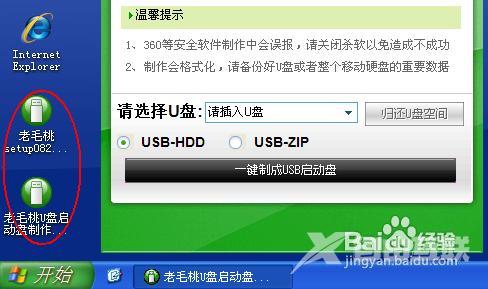
驱动u盘制作方法教程图1
接着插入你的U盘,注意制作启动盘前先保存好你的资料到其它地方,以防丢失不可找回:
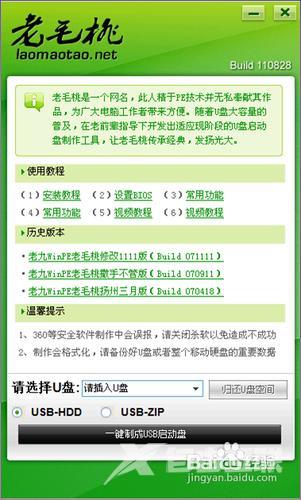
驱动u盘制作方法教程图2
插入正确的U盘后程序会自动检测到U盘,从下面选择要制作启动的U盘:
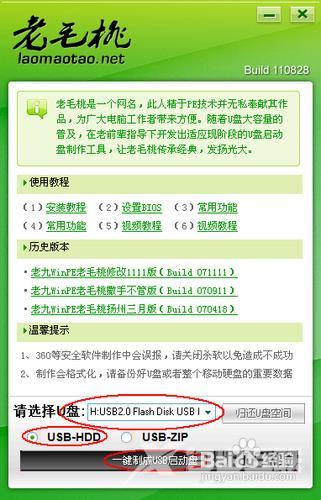
驱动u盘制作方法教程图3
启动模式用默认USB-HDD即可,然后再单击下面的“一键制成USB启动盘”按钮,如上图;
然后在弹出的“警告”确认对话框中单击“是”按钮继续:
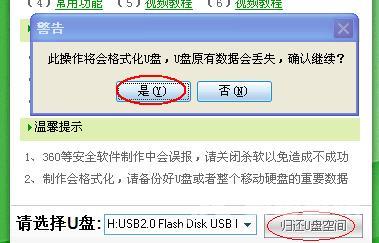
驱动u盘制作方法教程图4
随后程序主界面下文显示“正在写入启动文件”的字样,此时一定不能随便碰到或拔掉U盘:
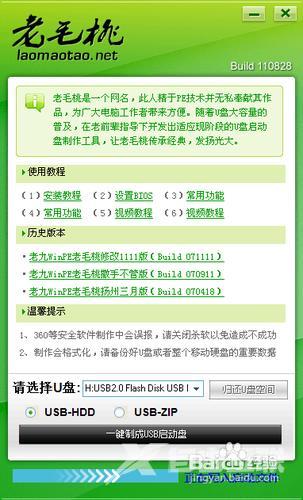
驱动u盘制作方法教程图5
制作过程很简单,无需其它操作,稍等一会即可看到成功的提示对话框:
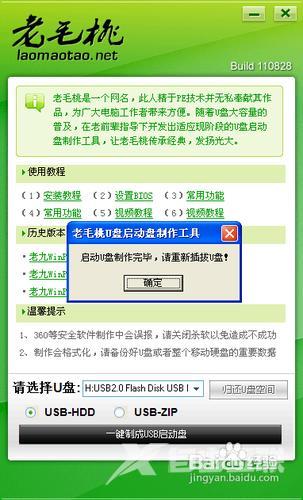
驱动u盘制作方法教程图6
按提示拔掉U盘再重新插入即可。
之后即可用此U盘来启动电脑。此工具拥有頟类强大的系统维护工具:
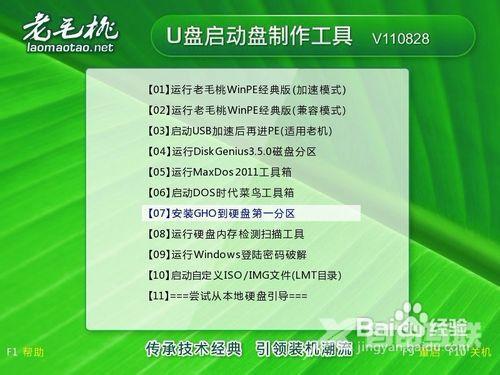
驱动u盘制作方法教程图7
集成的SHELL操作命令也极其丰富,就可以开始学习怎么用u盘装系统啦。

驱动u盘制作方法教程图8
以上就是驱动u盘制作方法教程啦,大家是否都已经学会了这个方法呢?说实话小编还是挺喜欢这个方法的,因为只要大家学会了制作驱动u盘,就可以轻松学会u盘重装系统的方法啦,以后大家在遇到电脑出问题的情况下就可以游刃有余了。
